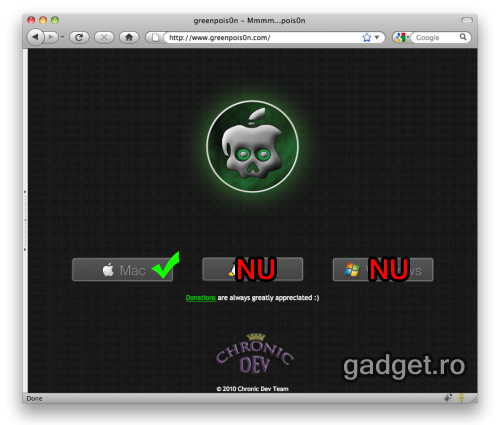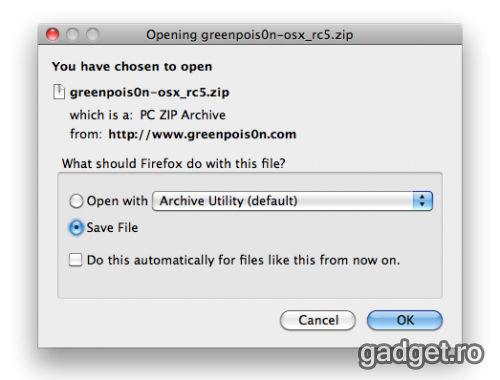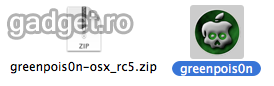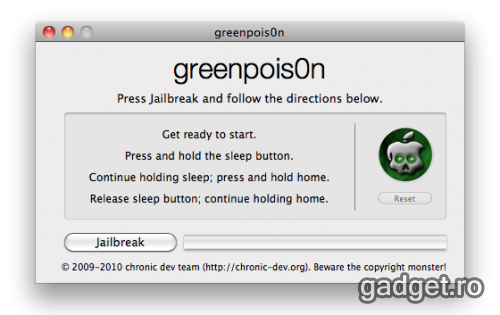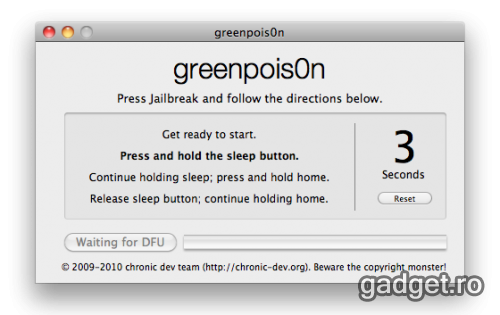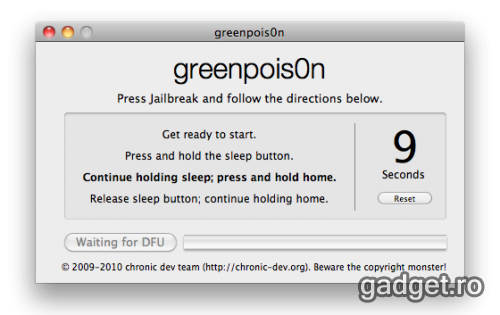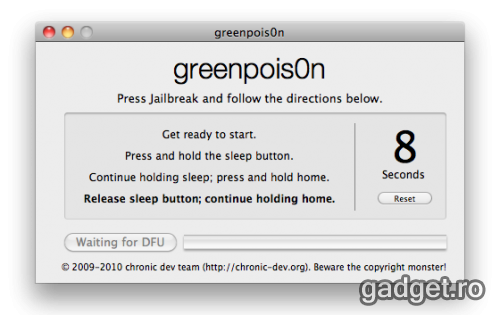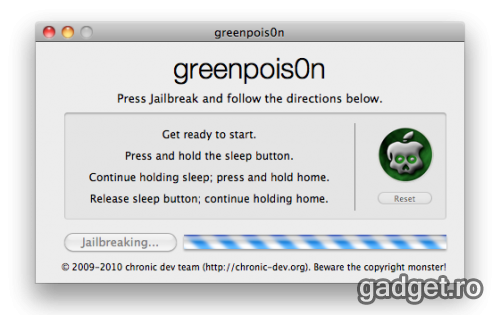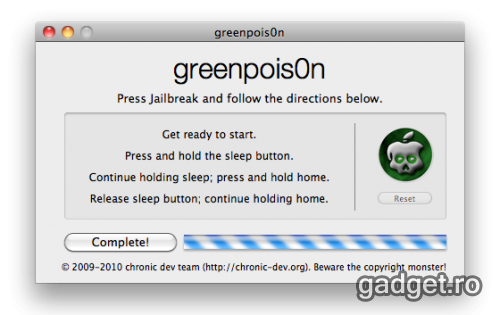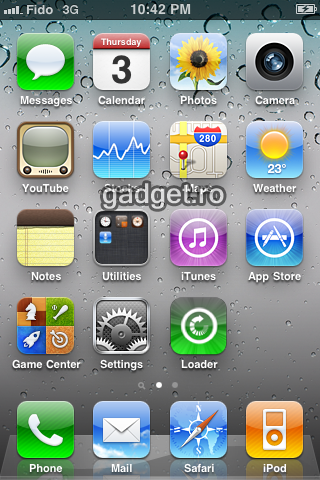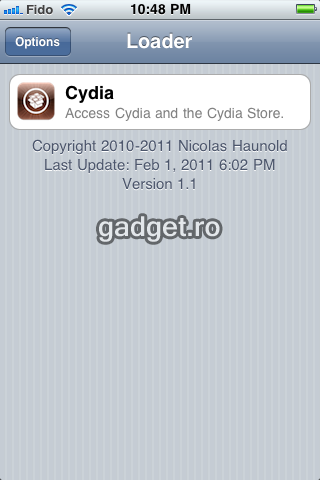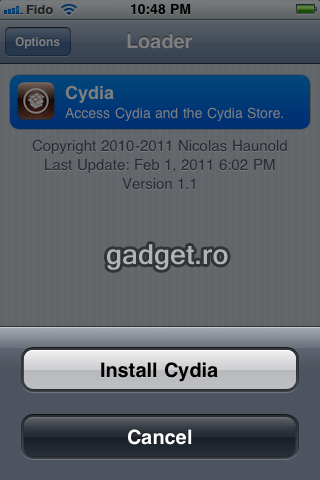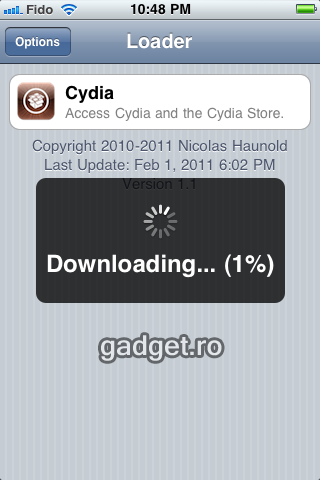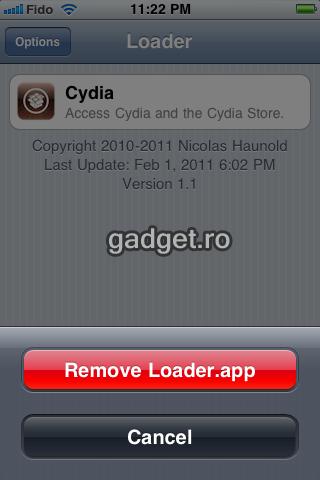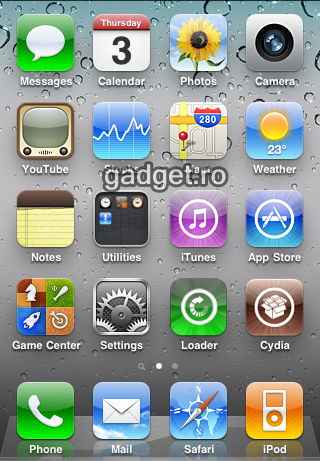Smartphone
Smartphone
Cu toate ca nu ne vine a crede, dupa o luuuuuunga asteptare, chronic_dev lanseaza Untethered Jailbreak pentru iOS 4.2.1! Dupa bunul obicei, suntem “la datorie”, si iti punem la dispozitie un tutorial pas cu pas. Succes!
Inainte de a incepe:
- citeste cu atentie fiecare pas, fiecare linie! Nu ignora nimic din ce s-a scris in acest articol! De asemenea citeste acest tutorial macar o data inainte de a incepe procedura (anumite lucruri se “intampla repede”, deci trebuie sa fi pe faza!)!
- daca ai nevoie de unlock nu fa upgrade la 4.2.1! Adica daca ai cumparat telefonul de la (exemplu) Orange si vrei sa il folosesti pe (exemplu) Vodafone NU vei putea sa il deblochezi! Jailbreak-ul si unlock-ul sunt doua lucruri total diferite! Deci repet, daca vrei sa-ti folosesti iDevice-ul in alta retea fata de reteaua din care l-ai achizitionat, nu fa upgrade la 4.2.1! Ramai la 4.0 (sau la 4.1 in cel mai rau caz)!
- acest jailbreak untethered pentru iOS 4.2.1 este functional deocamdata doar pe MAC! Deci daca nu ai un Mac prin zona nu vei putea folosi acest tool! chronic_dev a promis in cel mai scurt timp si o versiune pentru Windows, deci nu e un capat de lume. Trebuie doar sa mai astepti… UPDATE: Acceseaza aici si varianta pentru Windows!
- acest jaibreak nu activeaza iDevice-ul! Concret, greenpois0n nu face hacktivate! Deci daca nu ai la indemana un SIM din “reteaua parinte”, nu vei putea utiliza telefonul! Exemplu: daca ai un iDevice cumparat din SUA pe AT&T, vei avea nevoie de un SIM AT&T ca sa il poti porni.
- salveaza-ti SHSH cu TinyUmbrella! Nu sti ce poate merge prost sau cand vei avea nevoie de un downgrade… Paza buna trece primejdia rea!
- chronic_dev recomanda aplicarea acestui jailbreak pe o instalare noua de iOS 4.2.1, nu pe un update de la o versiune anterioara. Deci daca ai avut (exemplu) iOS 4.1 si vrei sa treci la 4.2.1, recomandarea celor de la chronic_dev e sa faci restore cu 4.2.1 (ca si cum ai reinstala telefonul de la 0) nu sa faci upgrade. Recomandarea se adreseaza in special celor care au avut 4.0 sau 4.1 cu jailbreak deja aplicat. Bine inteles, e o recomandare, nu o cerinta. Nu uita sa iti faci un backup al tuturor datelor, agendei, imaginilor, muzicii, etc!
- daca nu sti ce sa faci sau nu esti sigur de ceva, NU fa upgrade! Mai bine lasa un comentariu la acest articol si cineva iti va da o mana de ajutor, decat sa iti blochezi iDevice-ul sau sa-l transformi intr-o paleta de tenis…
In speranta ca ai citit si ai inteles indicatiile scrise de mai sus…sa incepem!
1. Acceseaza site-ul GreenPois0n si descarca varianta pentru Mac (vezi si later edits de la sfarsit, e posibil ca linkurile sa se schimbe!). IMPORTANT: dupa cum am scris si mai sus, utilizatorii de Windows sunt rugati sa ASTEPTE! Versiunile de Windows si Linux publicate pe site-ul greenpois0n in acest moment sunt TETHERED, adica necesita legarea iDevice-ului la PC in momentul fiecarei porniri! Vom publica un tutorial pentru Windows in momentul in care chronic_dev va pune la dispozitie si versiunea pt. Windows. UPDATE: Acceseaza aici si varianta pentru Windows!
2. Salveaza fisierul pe desktop
3. Dublu-click pe fisierul descarcat (in cazul exemplului nostru, la aceasta ora, greenpois0n-osx_rc5.zip; e posibil ca numele fisierului sa se schimbe!). Se va extrage un fisier cu icon-ul greenpois0n. Deschide (dublu-click) fisierul “proaspat” extras (greenpois0n).
4. Conecteaza iDevice-ul la Mac, opreste-l, apoi da click pe butonul “Jailbreak” (partea stanga – jos). Este important sa opresti iDevice-ul DUPA ce l-ai conectat la Mac, nu inainte!
5. Acum va trebui sa aduci iDevice-ul in DFU. Stay sharp!
Apasa si tine apasat butonul home, adica rotund al iDevice-ului (de pe “faţa” iDevice-ului).
6. Iti va aparea:
Continuand sa tii butonul rotund apasat, apasa si tine apasat butonul de pornire/oprire (latura de sus – dreapta a iDevice-ului). Apasa si tine ambele butoane ferm.
7. Iti va aparea:
Continua sa apesi pe butonul home (cel rotund) insa nu mai tine apasat pe butonul de pornire/oprire.
8. Pe iDevice iti vor aparea niste linii de cod iar pe Mac iti va aparea urmatoarea imagine:
Later edit:
E posibil sa primesti urmatoarea eroare:
Unable to find gBdevList
Unable to find fs_mount
Unable to find fs_unmount
Unable to find fs_load_file
Greenp0ison initialised
Daca primesti aceasta eroare va trebui sa astepti pana la urmatorul release (cateva ore). Eroarea aceasta a fost raportata la versiunea RC5, deci teoretic de la RC6 “in sus” nu trebuie sa mai fie probleme.
Later edit 2: s-a lansat RC5v2 care repara acest bug. Vezi mai jos la “Update 2”!
9. Pe ecranul Mac-ului iti va aparea:
Pe iDevice vor fi afisate multe linii de cod (asta in cazul in care nu s-a oprit la 3-4 linii pe care le-am specificat mai sus) pentru cateva secunde, apoi iDevice-ul se va reporni.
10. Dupa ce iDevice-ul s-a repornit, vei vedea pe springboard (adica pe ecranul telefonului, unde ai icon-urile) un icon numit “Loader”.
Apasa (tap) icon-ul “Loader”.
11. Se va deschide (pe iDevice) urmatoarea aplicatie:
Selecteaza (tap) Cydia.
12. Iti va aparea:
Apasa (tap) pe “Install Cydia”.
13. Iti va aparea:
In acest moment Cydia se descarca si instaleaza.
14. Dupa instalarea Cydia iti va aparea:
Apasa (tap) pe “Remove Loader.app”.
15. Daca totul a mers bine, aplicatia se va inchide pe ecranul iDevice-ului iti va aparea icon-ul Cydia.
Reporneste telefonul (NU sari peste acest pas!), apoi poti deschide Cydia.
Felicitari! Ai facut Jailbreak pe iOS 4.2.1!
Update 2: RC5v2 repara bug-ul cu “Unable to find…”. Il puteti descarca de aici.
Pentru cei mai tehnici: puteti vedea/verifica procesul de deblocare in felul urmator:
- descarcati jailbreak-ul si il salvati pe desktop
- dezarhivati zip-ul
- dati click dreapta pe aplicatie
- selectati “Show Package Contents”
- copiati directorul “Contents” pe desktop
- deschideti un Terminal (consola)
- in terminal intrati ca si root (“sudo sh” apoi introduceti parola)
- din directorul Contents – MacOS – luati executabilul “greenpois0n” si il “puneti” in Terminal (drag&drop)
- va aparea un path de genul /Users/Userul_Tau/Desktop/Contents/MacOS/greenpois0n
- dati enter
- in consola veti vedea toata procedura
Procedura completa, cu jailbreak reusit, trebuie sa afiseze:
opening device 05ac:1227…
Checking if device is compatible with this jailbreak
Checking the device type
Identified device as iPhone2,1
Preparing to upload limera1n exploit
Resetting device counters
Sending chunk headers
Sending exploit payload
Sending fake data
Exploit sent
Reconnecting to device
Waiting 2 seconds for the device to pop up…
opening device 05ac:1227…
Preparing to upload iBSS
Checking if iBSS.n88ap already exists
Preparing to fetch DFU image from Apple’s servers
Fetching Firmware/dfu/iBSS.n88ap.RELEASE.dfu…
Uploading iBSS.n88ap to device
libusb:error [darwin_reset_device] ResetDevice: device not responding
Reconnecting to device
libusb:error [darwin_close] USBDeviceClose: no connection to an IOService
Waiting 4 seconds for the device to pop up…
Connection failed. Waiting 1 sec before retry.
opening device 05ac:1281…
Setting to configuration 1
Setting to interface 0:0
Preparing to upload iBSS payload
Loaded payload for iBSS on n88ap
Resetting device counters
Uploading iBSS payload
Executing iBSS payload
Initializing greenpois0n in iBSS
Checking if device is already jailbroken
Booting jailbreak ramdisk
Preparing to upload ramdisk
Executing ramdisk
Setting kernel bootargs
Preparing to upload kernelcache
Checking if kernelcache already exists
Fetching kernelcache.release.n88…
Resetting device counters
Hooking jump_to command
Exiting libpois0n
Telefonul trebuie sa ramana o secunda “blocat” la “Greenpois0n initialised” apoi sa mearga mai departe (linii de cod pe ecran). Procedura dureaza cam 30 de secunde, deci nu te panica. Daca dupa 5-10 minute iDevice-ul tau s-a blocat intr-un anumit punct reseteaza-l (tii apasat simultan butonul rotund si butonul de pornire/oprire) si ia-o de la inceput.